6/6 表示効果のないタグのレイアウト
表示効果のないタグ
表示効果のないタグはビジュアルエディタでの操作は難しい
ID属性の使用
- classは再出可能だがIDは一度しか出現しないので場所を特定できる
- DWではこれを用いて挿入箇所などを特定している
表示効果のないタグの挿入
挿入のダイアログより位置を指定して挿入する
| 開始タグの後ろ | 対象ID内の最前部に挿入 |
|---|---|
| 終了タグの前 | 対象ID内の最後部に挿入 |
今日の一言
プリントがわかりづらいぞ。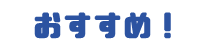

表示効果のないタグはビジュアルエディタでの操作は難しい
挿入のダイアログより位置を指定して挿入する
| 開始タグの後ろ | 対象ID内の最前部に挿入 |
|---|---|
| 終了タグの前 | 対象ID内の最後部に挿入 |
プリントがわかりづらいぞ。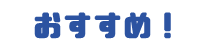
ブロックレベル要素は以下の設定を持つボックスから成り立つ
角丸指定が可能
プリントが大変分かりづらい。
いつものことだけども。
メンテナンス性に優れるため主流
トップ第一階層にいつでもいけるナビゲーション
その項目内のナビゲーション
今日は殆ど一人でできたのでよかった。
| インライン要素 | 段落内の一部分 | span,a |
|---|---|---|
| ブロックレベル要素 | ボックスにできる(改行伴う) | div,p,h |
aはインライン要素なので文字数に大きさが依存し操作しづらい
要素の元々持つ特性を変更できる
| :block | ブロックレベル要素にできる |
|---|---|
| :inline | インライン要素にできる |
| :none | 不可視にできる |
文書構造で示せない状態などをセレクタにできる
| :link | 未訪問リンク |
|---|---|
| :visited | 訪問済み |
| :active | クリック時 |
| :hover | マウスカーソルがロールオーバーした時 |
:hoverはカーソルの状態が変化するのでその領域がリンク可能なことが分かり易い
| 値 | 和訳 | 解説 |
|---|---|---|
| absolute | 絶対配置 | 絶対的な位置指定 |
| relative | 相対配置 | 基準値からの絶対的な指定 |
DWではデザインビューからドラッグしながら位置指定が行える
無指定ではブラウザの左上が基準となり、センタリングなどずれてしまう
絶対配置したいボックスはこのボックスの子要素(中に入れる)にする
ちょっとめんどくさかったけど誰の手も借りず終われました。以上。